怎么学习golang
Posted
tags:
篇首语:本文由小常识网(cha138.com)小编为大家整理,主要介绍了怎么学习golang相关的知识,希望对你有一定的参考价值。
参考技术A除了Java、Python和javascript之外,如果要开始学习一门新语言的话,我想应该是Go!
Go语言正在被越来越多的公司使用。我们公司的后端服务已经全面采用Go语言实现了。
最开始接触Go语言是去年将一份Go代码“翻译”成Python并集成到测试平台上,说来也挺神奇,我从来没学过Go却完成了这个工作,这也侧面反应了Go的语法还是很平易近人的。
今年,在海翔飞调岗之后已经没有太多时间写代码了,但如果要开始学习一个新的语言或技术的话,我最想学的是Go!
目前来看,Go似乎还并没有太多测试人员使用的场景,不过,我之前介绍过的BDD行为驱动框架gauge是由Go开发的,当然,它也支持使用Go来编写BDD测试代码。
对于,已经有一定开发经验的同学,如何快速的开始学习Go语言呢?我这里给一些思路。
#### 第一步:下载和安装
在配置环境的时候你需要重点了解GOROOT、GOPATH的作用。
你还要准备一款称手的编辑器,如果你像我一样,一直都在使用VS Code的话,那么就它就可以了。
#### 第二步:从hello world开始
先运行一个hello world程序,认识Go语言的语法。
package main
import ( "fmt")
func main()
fmt.Println("helloworld!")
#### 第三步:熟悉Go的语法
接下来,你可能要花一周左右的时间熟悉Go语言的语法。比如,变量定义、if/for、函数、Map、跨文件的程序调用…等,当然,还有一些Go特有的知识。
当然,我更喜欢看视频教程,虽然质量参差不齐,但我仍然觉得看视频比我自己看书更有效率。
熟悉一段Go代码:
package main
import"fmt"
func myFunc()
i := 0
Here: //这行的第一个词,以冒号结束作为标签
fmt.Println(i)
i++ if i <10 goto Here //跳转到Here去
func main() //调用函数
myFunc()
#### 第四步:Go如何做单元测试
针对Go做测试也非常简单。比如,这是一个被测试文件:add.go。
package test_demofunc Add(a int, b int) int return a + b
下面针对Add()函数编写测试用例,test_add.go
package test_demo
import ( "testing")
func TestAdd1(t *testing.T)
r:= Add(1, 2) if r !=3
t.Errorf("Add(1, 2)failed. Got %d, expected 3.", r)
func TestAdd2(t *testing.T)
r:= Add(2, 2) if r !=4
t.Errorf("Add(2, 2)failed. Got %d, expected 4.", r)
你只需要执行 go test 命令就可以运行上面的测试了。
#### 第五步:从哪儿找第三方库
当然,你只学习go语言本身,基本是做不了什么事的,必须要使用第三方扩展库。
这里罗列了Go语言的第三方库,通过这些第三方库的介绍,我们也可以大概知道Go可以用来干什么。
如果你知道库的名字的话,也可以在这个网站上搜索。
据我了解,Go的第三方库大多都在GitHub上面。
#### 第六步:用Go做Web开发
Go是静态语言,而且支持并发编程,所以,他有天然的性能优势,大多公司主要使用Go也是开发后端服务(即API)。
终于到了实战阶段,如果我们真的要掌握一门语言,那么一定要用它来开发一个项目出来。这个过程大概需要一个月。
Beego是Go下在主流的Web开发框架,资料相对比较丰富,而且有完善的文档。你可为此制定一个目标,比如用它来开发一个Blog,为此,你需要详细阅读Beego文档,以及学习相关的Web开发技术。
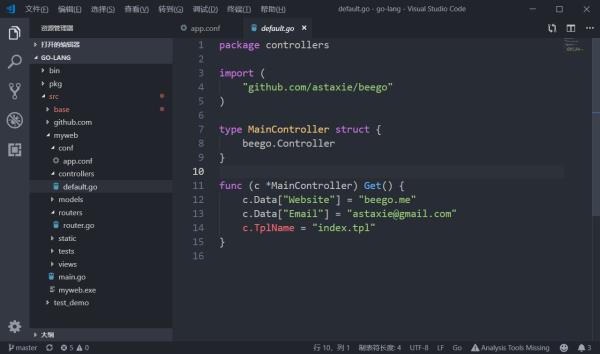
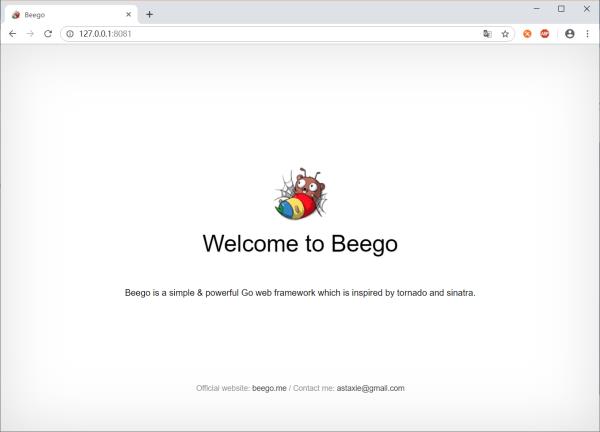
等你完成这个项目的时候,我想你已经会使用Go语言了。
Golang学习-第一篇 Golang的简单介绍及Windows环境下安装部署
序言
这是本人博客园第一篇文章,写的不到位之处,希望各位看客们谅解。
本人一直从事.NET的开发工作,最近在学习Golang,所以想着之前学习的过程中都没怎么好好的将学习过程记录下来。深感惋惜!
现在将Golang的学习点滴记录分享,废话到此,下面进入正文。
注:此文及以后所有内容中的开发平台为:Windows
开发工具为:JetBrains Gogland x64版本
官方下载地址为:https://www.jetbrains.com/go/download/#section=windows
Golang版本为:Go1.8.3
官方下载地址为:https://golang.org/dl/ (需要FQ才能访问)
Golang简介
Go语言是谷歌2009年发布的第二款开源编程语言。这是一门全新的编程语言,可以在不损失应用程序性能的情况下降低代码的复杂性。
Go语言具有很强的表达能力,它简洁、清晰而高效。得益于其并发机制, 用它编写的程序能够非常有效地利用多核与联网的计算机,其新颖的类型系统则使程序结构变得灵活而模块化。 Go 代码编译成机器码不仅非常迅速,还具有方便的垃圾收集机制和强大的运行时反射机制。 它是一个快速的、静态类型的编译型语言,感觉却像动态类型的解释型语言。
Golang安装
将Golang安装包下载完成后,点击安装,安装目录更改为:D:\\\\Go (默认安装目录为:C:\\\\Go),然后直接点击 Next 直到 Finish。这样基本就安装完成了。
安装完成后,需要配置系统环境变量。
右击我的电脑----> 属性 ----> 高级系统设置 ----> 环境变量 如下图:

Golang在安装完成后会在系统变量中自动添加一个GOROOT变量,这个变量就是Golang的安装目录。 还会在 Path变量中自动添加一个 D:\\Go\\bin 变量,这是Golang的安装目录下的bin目录。(这两个环境变量不需要人为添加,安装好Golang后会自动添加到系统变量中)
接下来我们要设置Golang的工作目录,这个目录是用来存放我们的项目目录及各种第三方包文件。
首先找到项目盘我们这里就用D盘,在D盘新建文件夹GoWorks,在GoWorks中在新建三个子目录:src(此目录用来存放项目源代码) pkg(此目录用来存放项目编译后的生成文件) bin(此目录用来存放编译后生成的可执行文件)
文件夹都新建完成后,我们在回到系统环境变量中,手动添加 GOPATH 变量,值为:D:\\GoWorks。在找到Path变量,然后点击编辑按钮,添加D:\\GoWorks\\bin
以上就是整个Golang的安装配置流程,全部配置完成后,打开命令行(windows键+R,输入cmd点击确定),输入命令 go version后显示出golang的版本则配置成功,如下图:
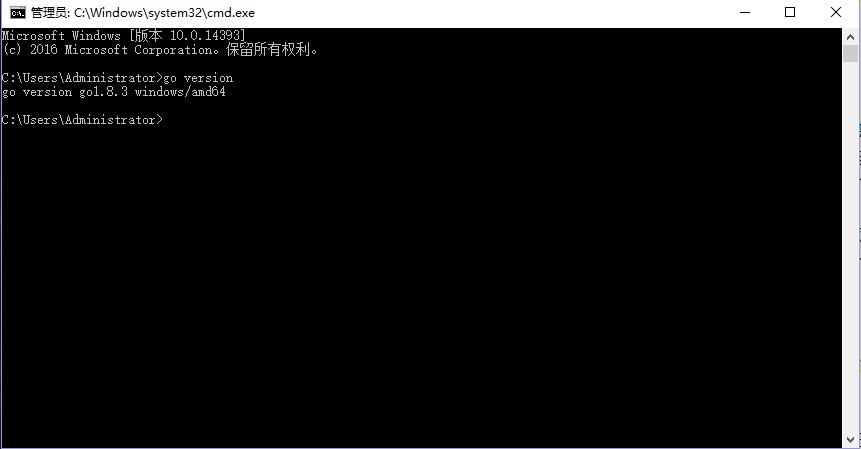
IDE配置
将Gogland下载完成后,点击安装,安装地址默认为C盘(根据个人需要可以安装到其它盘符),安装过程中可选32位和64位的桌面快捷方式,和.go的勾选(作者选择的是64位,.go也勾选为选中状态),配置完成后直接Next 直到安装 Finish。
安装完成后打开工具,第一次打开会弹出设置界面,选择不导入设置,点击OK 如下图:

点击OK后,进入Gogland欢迎页 如下图:
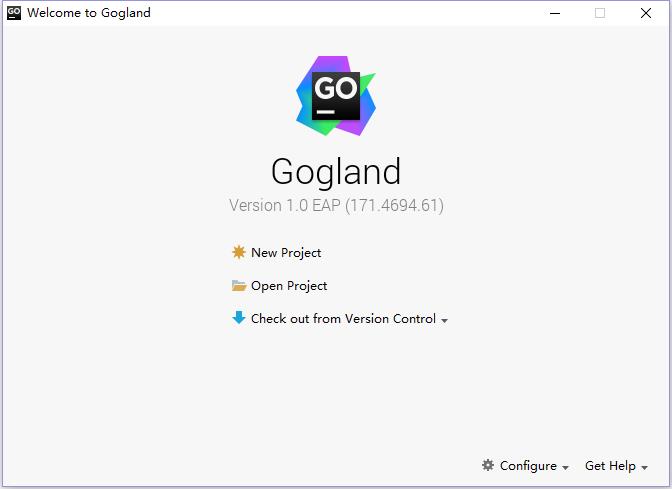
首先我们先配置一下工具的项目默认路径,点击Configure ----> Settings ----> Go ----> GOPATH , 点击最右边的+号 , 添加D:\\GoWorks, 点击OK , 这样我们的项目路径就设置完成了。
Golang第一个项目(万能的Hello Wrold)
点击 New Project 创建项目(Gogland主题变更,Configure ----> Settings ----> Appearance & Behavior ----> Appearance ----> UI Options ----> Theme: Darcula 为黑色主题)
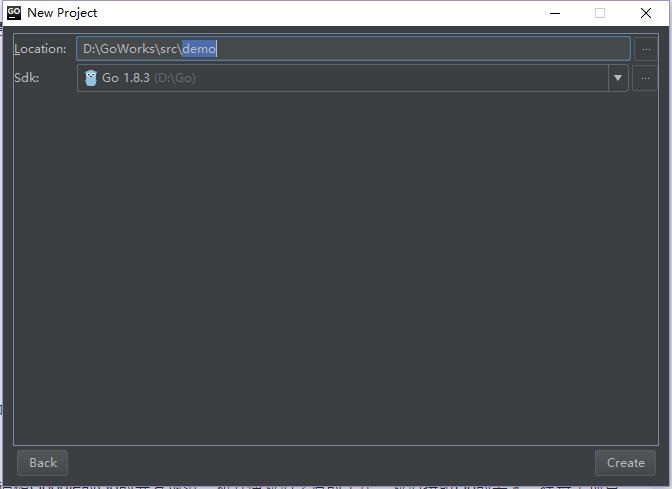
新建文件main 点击File ----> New ----> Go File

编写代码:
package main
import "fmt"
func main() {
fmt.Print("Hello World!")
}
运行代码:
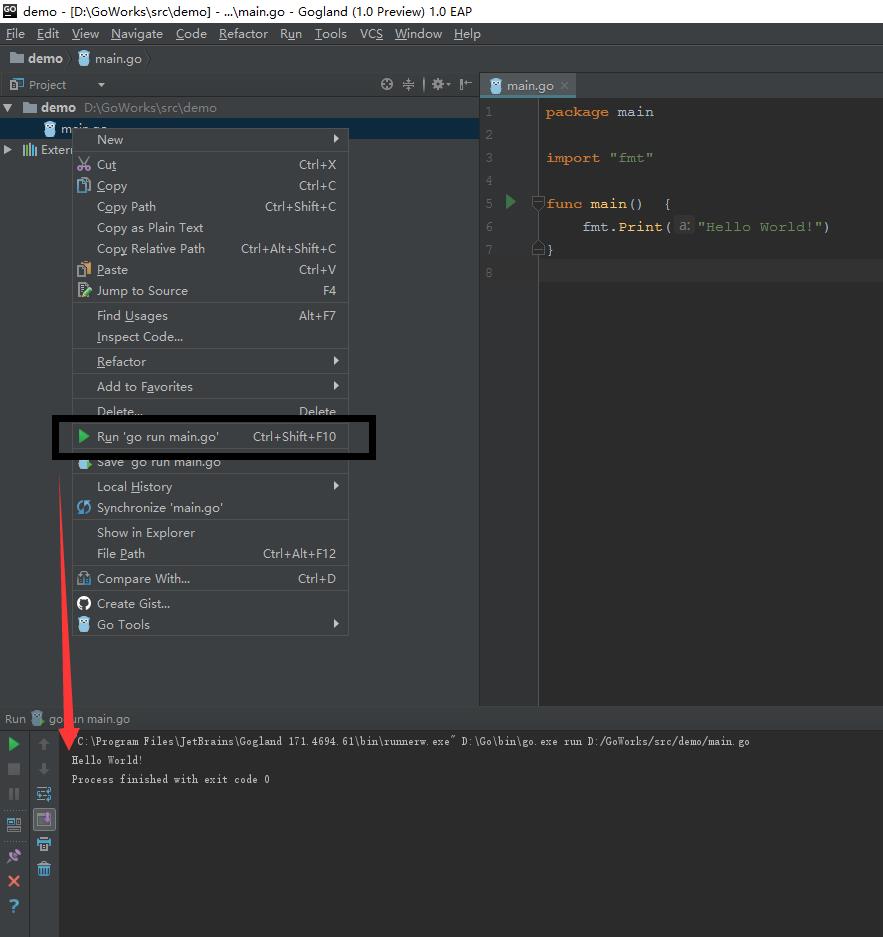
上图显示出 Hello World! 则运行成功!
-------------------------------------------------------------------------------------------------------- 结束 ---------------------------------------------------------------------------------------------------------
以上是关于怎么学习golang的主要内容,如果未能解决你的问题,请参考以下文章